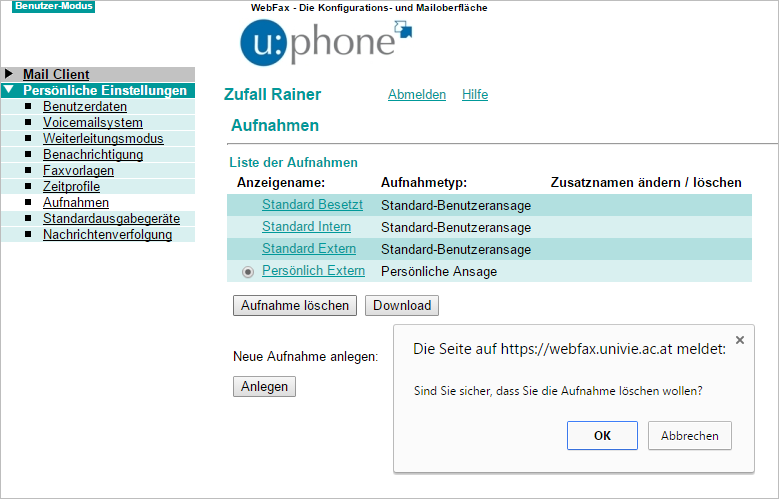Sprachbox bedienen
Diese Anleitung hilft Ihnen, die Sprachbox zu bedienen.
Hinweis
Alle u:phone-Services sind nur über das Datennetz der Universität Wien bzw. über VPN erreichbar.
Voraussetzungen
- Sie sind Mitarbeiter*in der Universität Wien.
- Sie besitzen eine gültige u:account-UserID samt Passwort.
- Sie haben eine gültige Durchwahl und Telefon-PIN.
Einloggen
Öffnen Sie das Sprachbox-Formular. Geben Sie zum Einloggen folgende Daten ein:
- Benutzer: Ihre 5-stellige Durchwahl
- Kennwort: Ihren 6-stelligen Telefon-PIN, diesen finden Sie entweder im E-Mail mit Ihren Zugangsdaten oder unter Mein u:account
Auf Sprachbox umleiten
Sie können die Umleitung zur Sprachbox (Nummer 8008) aktivieren, indem Sie *21*8008 und die OK-Taste am Apparat drücken. Es folgt eine Ansage Das Merkmal ist nun aktiviert.
Anschließend wird am Display die Umleitung angezeigt.
Zum Deaktivieren drücken Sie die leuchtende Anrufumleitetaste am Apparat.
Sprachnachrichten aktivieren und abhören
Öffnen Sie das Sprachbox-Formular und loggen Sie sich ein. Klicken Sie im Menü Persönliche Einstellungen auf Zeitprofile.
Stellen Sie sicher, dass die Option Keine Nachrichtenaufnahme erlaubt nicht aktiviert ist.
Klicken Sie auf Speichern.
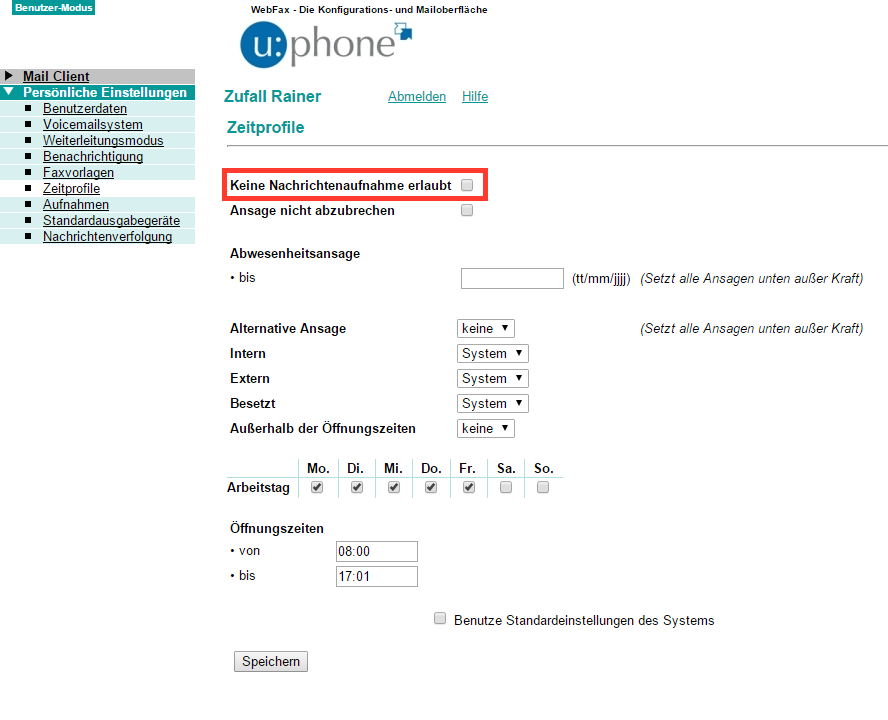
Sprachnachrichten können Sie entweder am u:phone-Apparat oder über lokal installierte OpenScape-Software (OpenScape Desktop Client) abhören.
Am u:phone-Apparat abhören
- Rufen Sie die Nummer Ihrer Sprachbox an (8008).
- Geben Sie Ihre PIN ein und bestätigen Sie mit #.
- Wählen Sie 3 auf Ihrem Apparat, um zu den Nachrichten zu gelangen.
- Drücken Sie erneut auf 3, um Ihre Nachrichten abzuhören.
Über den OpenScape Desktop Client abhören
- Wählen Sie den Reiter Voicemail-Postfach. Hier sehen Sie Ihre gesamten Sprachnachrichten mit zugehörigem Datum, Uhrzeit und Nummer aufgelistet.
- Klicken Sie auf das Lautsprechersymbol neben der Nachricht, die Sie abhören wollen. Hier können Sie auswählen, ob Sie die Nachricht über das Telefon oder über den Browser abhören wollen. Sie können die Nachricht über die Option Telefon nur auf Ihrem u:phone-Apparat abhören.
Benachrichtigung für neue Sprachnachricht einrichten
Öffnen Sie das Sprachbox-Formular und loggen Sie sich ein. Aktivieren Sie die Sprachnachrichten, falls Sie dies noch nicht getan haben.
Klicken Sie im Menü Persönliche Einstellungen auf Benachrichtigung und danach auf Benachrichtigung erstellen.
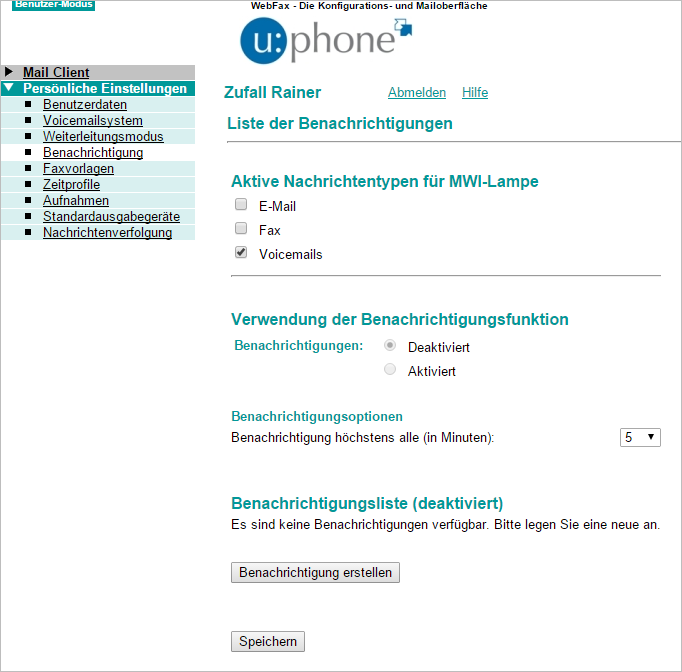
- Geben Sie einen Namen für die Benachrichtigung ein.
- Aktivieren Sie das Häkchen im Abschnitt Benachrichtigung bei neu eingetroffenen Nachrichten beim Nachrichtentyp Voicemails.
- Aktivieren Sie das Häkchen bei Benachrichtigung an folgende Geräte und geben Sie Ihre gewünschte E-Mail-Adresse ein.
- Wählen Sie Ihren gewünschten Zeitbereich aus.
- Bestätigen Sie Ihre Eingaben mit einem Klick auf Speichern.
- Klicken Sie danach auf Weiter und Zurück.
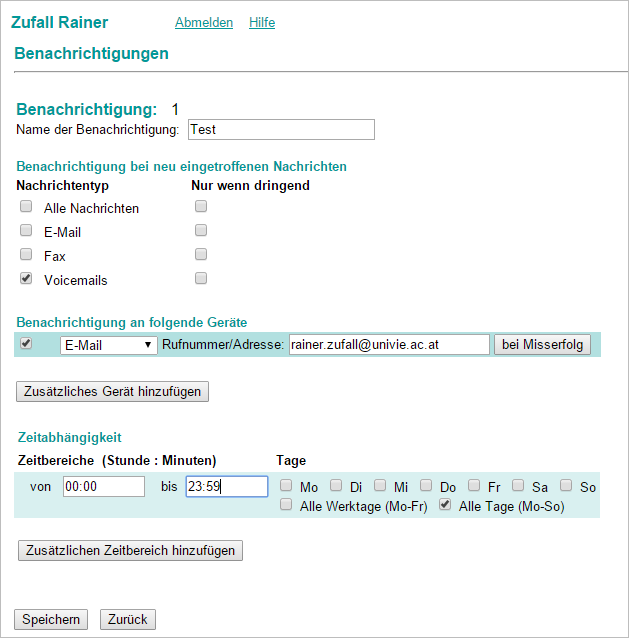
Setzen Sie im danach folgenden Fenster die Option Benachrichtigungen auf Aktiviert und bestätigen Sie mit Speichern.
Sie erhalten ab jetzt ein E-Mail bei neuen Sprachnachrichten. Wie sie diese abhören können, erfahren Sie im Abschnitt Sprachnachrichten aktivieren und abhören.
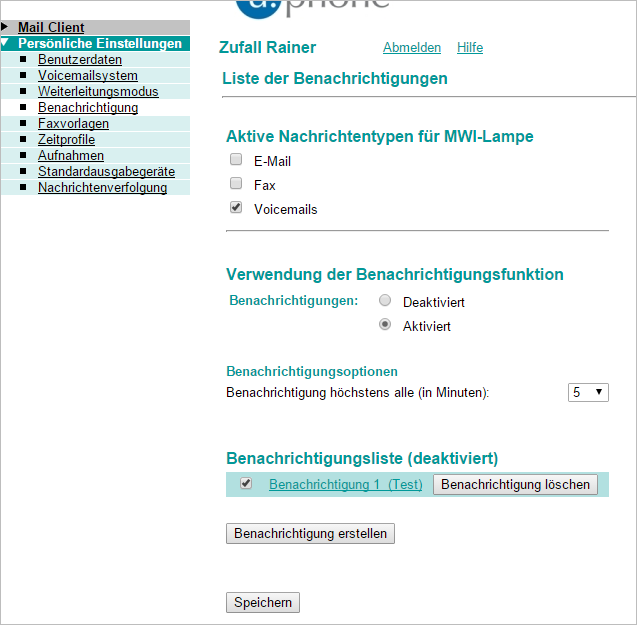
Sprachbox besprechen
Öffnen Sie das Sprachbox-Formular und loggen Sie sich ein. Klicken Sie im Menü Persönliche Einstellungen auf Aufnahmen und anschließend auf Anlegen.
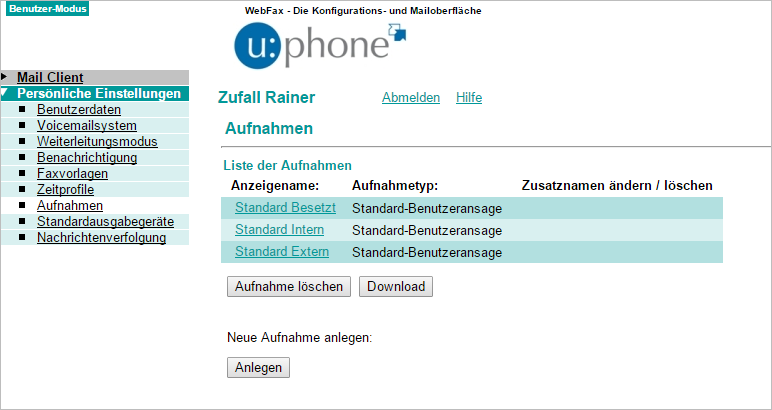
Hier können Sie unter der Option Aufnahmetyp auswählen, ob Sie eine persönliche Namensansage, eine komplett persönliche Ansage oder eine Abwesenheitsansage aufnehmen wollen.
Aufnahmetypen
- Persönliche Namenansage: den eigenen Namen aufnehmen – dieser wird bei den Systemtexten statt Ihrer Durchwahl angesagt
- Persönliche Ansage:
- Persönlich Besetzt: persönlichen Besetzttext aufnehmen
- Persönlich Intern / Extern: für interne und externe Anrufe persönliche Ansagen aufnehmen
- Persönlich Außerhalb der Öffnungszeiten: Hinweise auf Ihre Parteienverkehrszeiten aufnehmen; diese Ansage wird aktiv, wenn Sie jemand außerhalb dieser Zeiten anruft
- Persönlich Alternativ: dieser Text setzt alle anderen Ansagen außer Kraft, halten Sie Ihn möglichst allgemein
- Abwesenheitsansage: für Urlaub, Auslandsaufenthalte oder Krankenstand, wenn das Datum der Rückkehr feststeht; diese Ansage setzt bis zum angegebenen Datum alle anderen Ansagen außer Kraft, mehr Informationen unter Abwesenheitsansage einrichten
Womit Sie die gewünschte Ansage aufsprechen wollen, können Sie über Methode aussuchen bestimmen:
- Aufnahme gleich im Anschluss durchführen (über Telefon)
- bereits fertige Datei hochladen: als Dateiformat ist nur WAV zugelassen
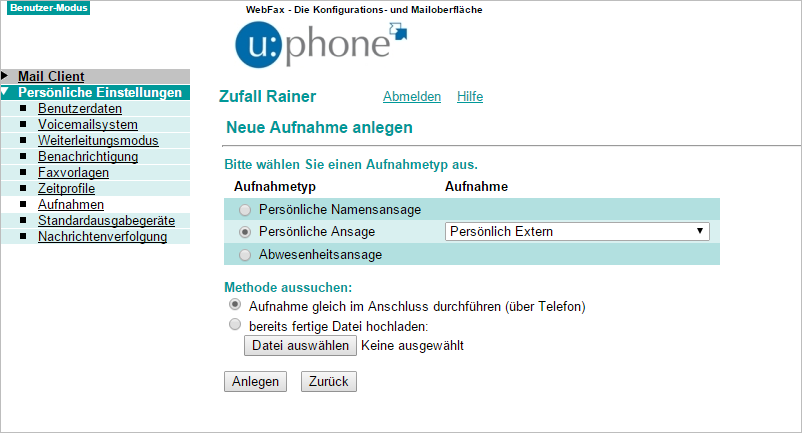
Wenn Sie die Option Aufnahme gleich im Anschluss durchführen (über Telefon) gewählt haben, können Sie nun eine Rufnummer eingeben, unter der Sie angerufen werden, um die Aufnahme zu tätigen.
Standardmäßig wird Ihre persönliche Durchwahl vorgeschlagen. Sie können aber auch jede beliebige Telefonnummer eintragen:
- Diensthandy: 90 + Durchwahl
- Externe Nummern: 00043XXXXXXX
Danach drücken Sie auf OK und die Nummer wird angerufen.
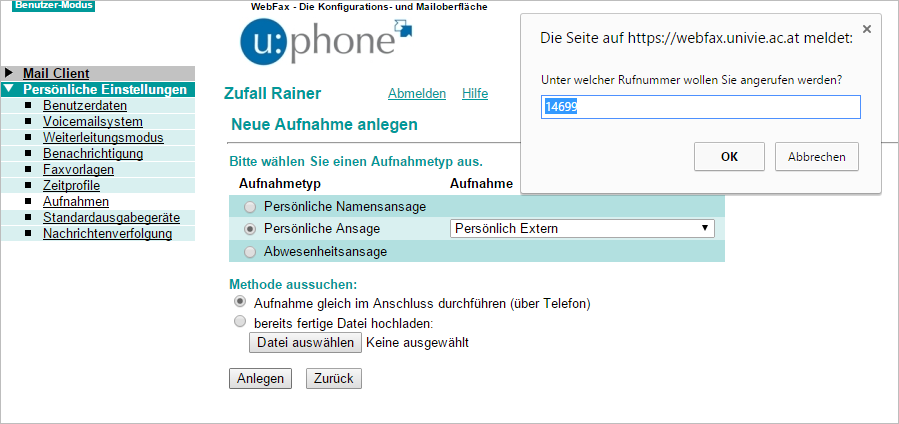
Drücken Sie OK oder heben Sie den Hörer ab. Das System ist nun zur Aufnahme bereit.
Die Aufnahme startet nicht automatisch, sie muss, wie im nächsten Punkt beschrieben, aktiviert werden.

Klicken Sie auf Aufnehmen, um mit dem Aufzeichnen zu beginnen.

Sie sehen nun, dass die Aufnahme läuft und wie lang diese dauert.
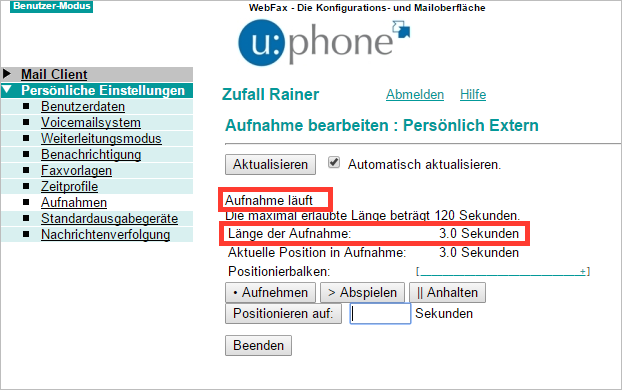
Wenn Sie Ihre Ansage fertiggesprochen haben, stoppen Sie die Aufnahme mit Anhalten. Auf der Webseite erscheint Wiedergabe gestoppt.
Durch einen Klick auf Abspielen können Sie die Nachricht anhören. Wenn Sie mit dieser zufrieden sind, klicken Sie auf Beenden.
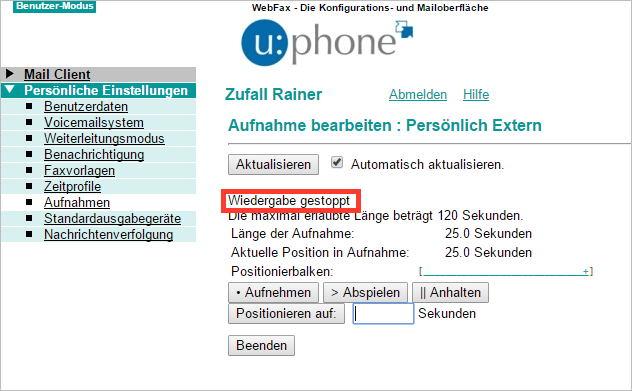
Danach können Sie entscheiden, ob Sie die Aufnahme Speichern oder Verwerfen / Löschen wollen.
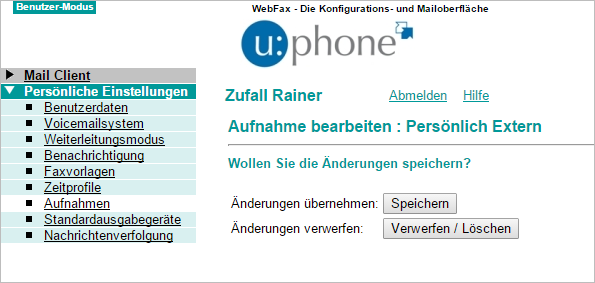
Nachdem Sie die Ansage gespeichert haben, wird Ihnen diese in der Liste der Aufnahmen angezeigt.
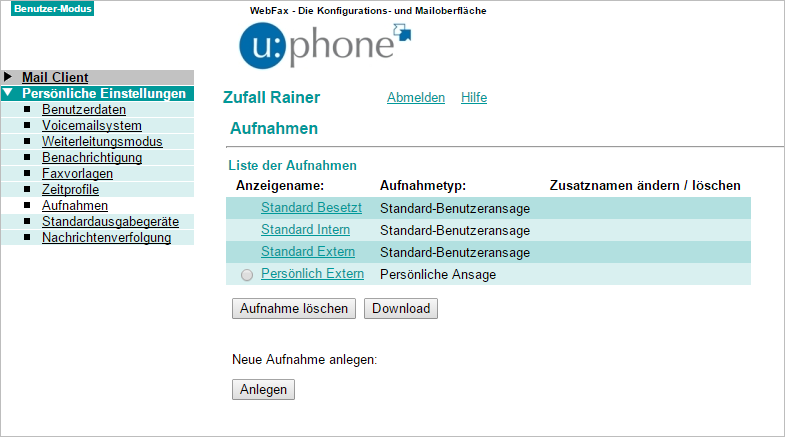
Die gespeicherte Ansage wird automatisch auch aktiviert. Dies kann unter Persönliche Einstellungen – Zeitprofile kontrolliert werden. Beim Aufnahmetyp wird dann statt System oder keine der Eintrag Persönlich angezeigt.
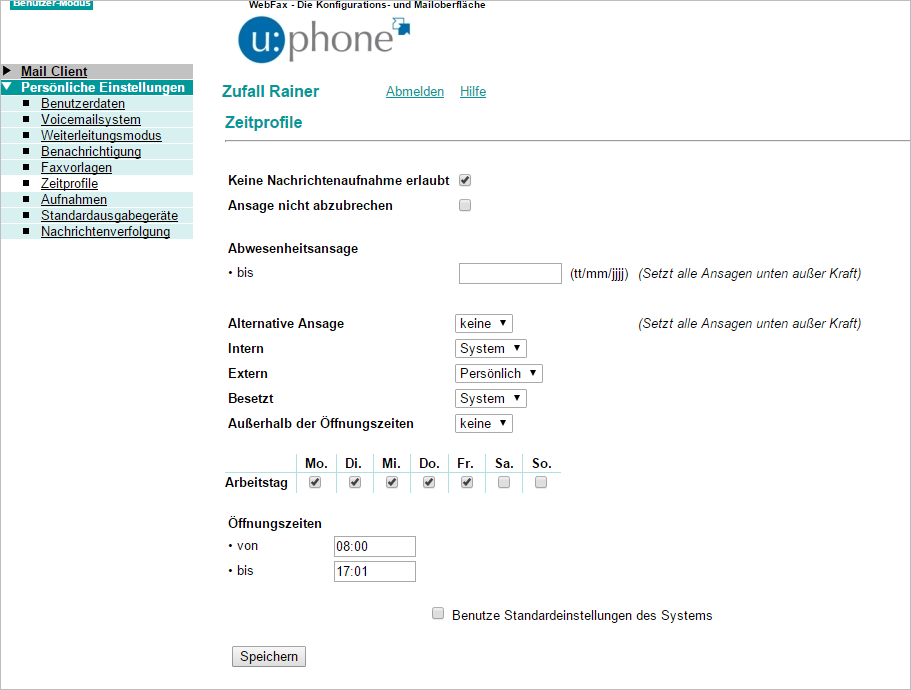
Abwesenheitsansage einrichten
Öffnen Sie das Sprachbox-Formular und loggen Sie sich ein.
Eine Abwesenheitsansage können Sie wie im Abschnitt Sprachbox besprechen beschrieben, aufnehmen. Wählen Sie nur als Aufnahmetyp bei Neue Aufnahme anlegen den Punkt Abwesenheitsansage aus.
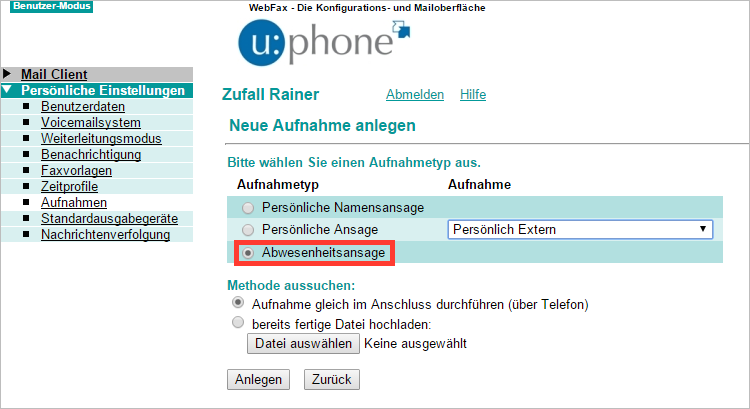
Um die Abwesenheitsansage zu aktivieren, klicken Sie im Menü Persönliche Einstellungen auf Zeitprofile. Hier können Sie das Enddatum Ihrer Abwesenheit eintragen.
Die Abwesenheitsansage wird dann ab dem Speichern bis zu diesem Datum abgespielt, wenn Sie angerufen werden. Die aktivierte Abwesenheitsansage setzt alle anderen Ansagen außer Kraft.
Bestätigen Sie mit Speichern.
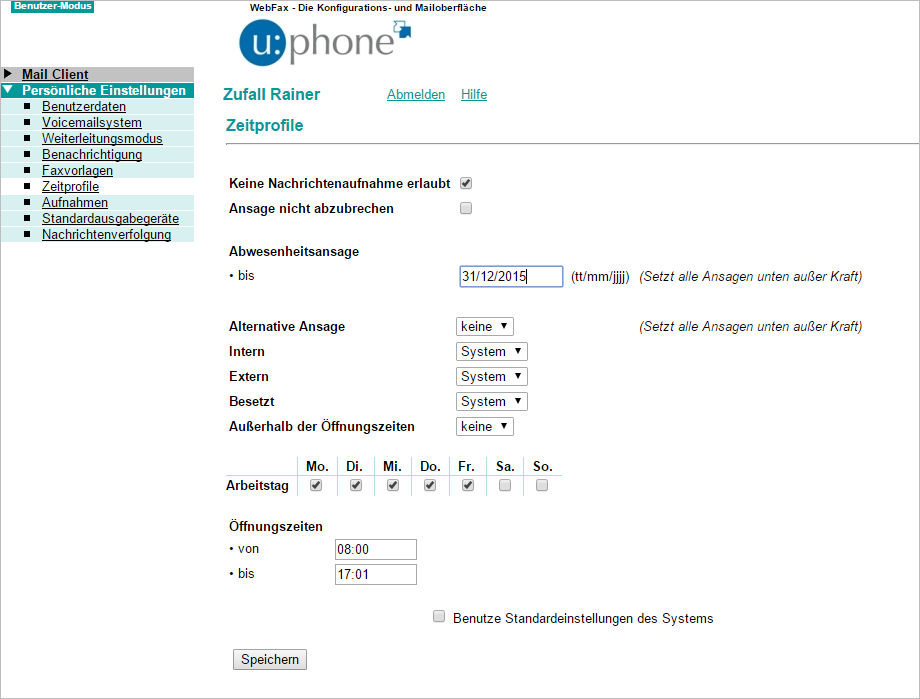
Sprachboxansage deaktivieren
Um persönliche Sprachboxansagen wieder zu deaktivieren, gehen Sie auf Persönliche Einstellungen – Zeitprofile. Dort wählen Sie bei der jeweiligen Ansage statt Persönlich den Eintrag System aus und klicken auf Speichern.
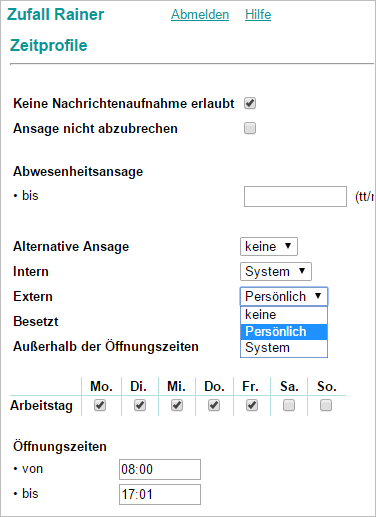
Sprachboxansage löschen
- Um eine persönliche Sprachboxansage zu löschen, klicken Sie auf Persönliche Einstellungen – Aufnahmen.
- Wählen Sie in der Liste der Aufnahmen die gewünschte Persönliche Ansage aus und klicken auf Aufnahme löschen.
- Bestätigen Sie mit OK.